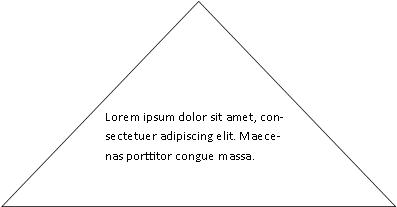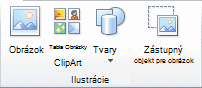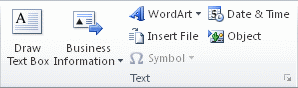Dôležité: Po októbri 2026 už Microsoft Publisher nebude podporovaný. Predplatitelia služby Microsoft 365 už nebudú mať prístup. Ďalšie informácie o ukončení Publishera.
Text môžete umiestniť do tvaru v Publisheri. Text si zachová obdĺžnikový tvar textového poľa.
Ak chcete vytvoriť text v inom tvare, môžete text vytvoriť pomocou objektu WordArt a zmeniť ho na požadovaný tvar.
Spôsob, akým sa text zmestí, môžete upraviť tak, že ho rozdeľte na viacero riadkov.
Čo vás zaujíma?
Pridanie textu do automatického tvaru
-
Na karte Vložiť kliknite v skupine Ilustrácie na položku Tvary a potom kliknite na požadovaný tvar.
-
Tvar vytvoríte presunutím myšou.
-
Tvar sa vyberie automaticky.
-
Na karte Nástroje na kreslenie kliknite v skupine Vložiť tvary na položku Upraviť text.
-
Zadajte požadovaný text.
-
Ak chcete zmeniť formátovanie textu, vyberte text, kliknite na kartu Domov a potom zmeňte písmo, veľkosť, farbu alebo iný atribút, ktorý chcete zmeniť.
Použitie objektu WordArt na tvarovanie textu
Najlepšie výsledky dosiahnete, ak použijete objekt WordArt na kratšie bloky alebo riadky textu. Štýly WordArt majú najväčší vplyv, keď je veľkosť textu veľká.
-
Na karte Vložiť v skupine Text kliknite na položku WordArt a potom kliknite na požadovaný štýl objektu WordArt.
-
Zadajte požadovaný text.
-
V prípade potreby zmeňte veľkosť písma a kliknite na tlačidlo OK.
Poznámka: Objekt WordArt predvolene umiestni text do jedného riadka, takže možno bude potrebné upraviť veľkosť textu alebo ho rozdeliť na viacero riadkov stlačením klávesu ENTER.
-
Na karte Nástroje WordArt kliknite v skupine Štýly WordArt na položku Zmeniť tvar a potom kliknite na požadovaný tvar.
Môžete vybrať tvar a presunúť jeho body úprav a vykonať ďalšie zmeny v tvare.